Winkelselectiemodule
In dit artikel wordt beschreven wat de winkelselectiemodule is en hoe u deze toevoegt aan sitepagina's in Microsoft Dynamics 365 Commerce.
Klanten kunnen de winkelselectiemodule gebruiken om een product in een geselecteerde winkel op te halen na een online aankoop. In Commerce versie 10.0.13 bevat de winkelselectiemodule ook extra mogelijkheden voor een overzicht van een Winkel zoeken-pagina waarin nabijgelegen winkels worden weergegeven.
Met de winkelselectiemodule kunnen gebruikers een locatie (plaats, provincie, adres enzovoort) invoeren om naar winkels te zoeken binnen een zoekradius. Wanneer de module voor het eerst wordt geopend, wordt de locatie van de browser van de klant gebruikt om winkels te vinden (als toestemming is gegeven).
Gebruik van winkelselectiemodule
- Een module voor winkelselectie kan worden gebruikt op een pagina met productgegevens (PDP) om een winkel te selecteren voor ophalen.
- Een module voor winkelselectie kan worden gebruikt op een winkelwagentjepagina om een winkel te selecteren voor ophalen.
- Een module voor winkelselectie kan worden gebruikt op een zelfstandige pagina waarop alle beschikbare winkels worden weergegeven.
Afhandelingsgroep instellen in Commerce Headquarters
De winkelselector geeft alleen beschikbare winkels weer, als de afhandelingsgroep is ingesteld in Commerce Headquarters. Zie Afhandelingsgroep instellen voor meer informatie.
Bovendien moeten voor elke winkel in de afhandelingsgroep de lengte- en breedtegraad van de winkellocatie in Headquarters zijn gedefinieerd.
Voer deze stappen uit om de waarden voor lengtegraad en breedtegraad voor een winkellocatie te configureren in Commerce Headquarters.
Ga naar Voorraadbeheer > Instellen > Opsplitsing van voorraad.
Selecteer de magazijnlocatie in het linkerdeelvenster.
Selecteer Geavanceerd op het sneltabblad Adressen.

Selecteer Bewerken in het actievenster.
Voer op het sneltabblad Algemeen de waarden in voor Breedtegraad en Lengtegraad.
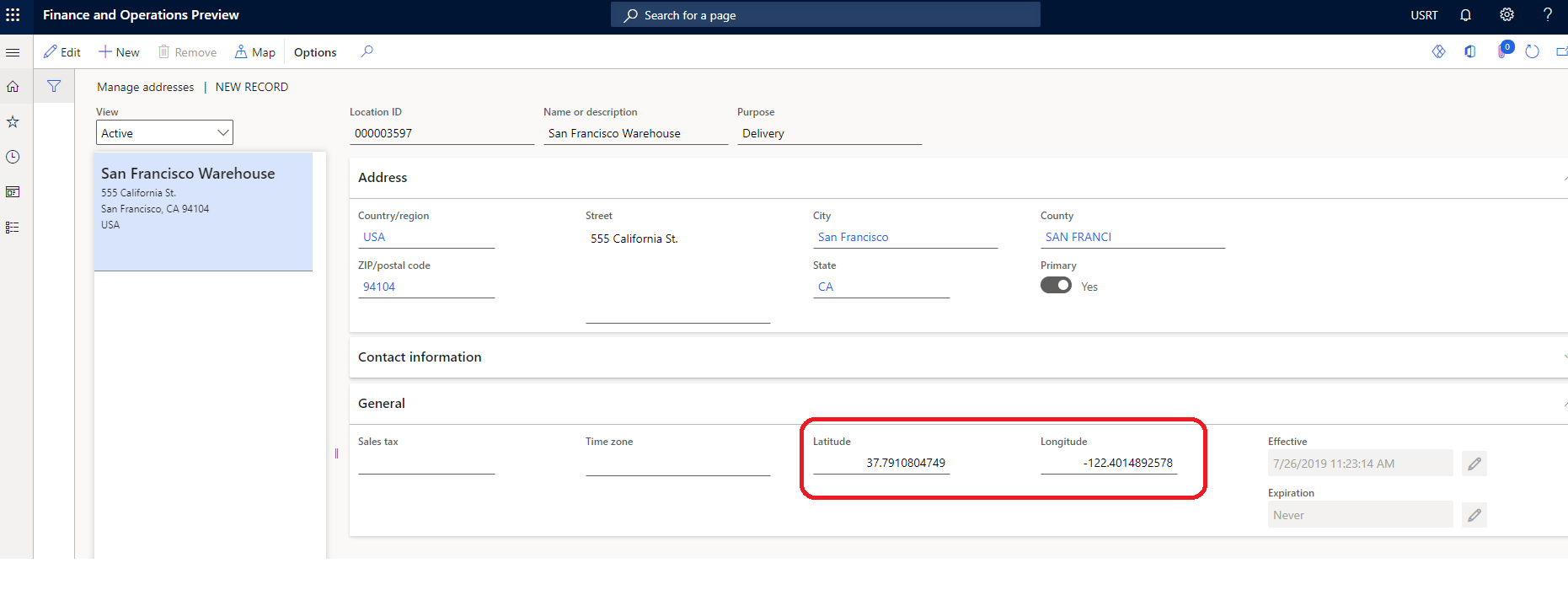
Selecteer Opslaan in het actievenster.
Een winkel verbergen vanuit de winkelselectiemodule
Sommige winkels in een afhandelingsgroep zijn mogelijk geen geldige ophaallocaties. Volg deze stappen in Commerce Headquarters om ervoor te zorgen dat alleen geldige ophaallocaties als opties in de winkelselectiemodule worden weergegeven.
- Ga naar Retail en Commerce > Commerce-instellingen > Afhandelingsgroepen > Alle winkels.
- Selecteer Bewerken in het actievenster.
- Wis onder Instellingen het selectievakje Is ophaallocatie voor elke winkel die geen geldige ophaallocatie is.
- Selecteer Opslaan in het actievenster.
- Voer de distributieplanningstaak 1070 Kanaalconfiguratie uit.
Bing Kaarten-integratie
De module winkelselectie is geïntegreerd met de Bing Kaarten REST API's (Application Programming Interfaces) om de Bing-functies Geocodering en Automatische suggesties te gebruiken. Er is een API-sleutel voor Bing Kaarten vereist. Deze moet worden toegevoegd aan de pagina met gedeelde parameters in Commerce Headquarters. De Geocodering-API wordt gebruikt om een locatie te converteren naar breedte- en lengtegraad. De integratie met de API voor Automatische suggesties wordt gebruikt om zoeksuggesties weer te geven wanneer gebruikers locaties invoeren in het zoekveld.
Voor de REST API van Automatische suggesties moet u ervoor zorgen dat de volgende URL's zijn toegestaan volgens het contentbeveiligingsbeleid van uw site (CSP). Deze instelling wordt uitgevoerd in Commerce Site Builder door toegestane URL's toe te voegen aan verschillende CSP-instructies voor de site (bijvoorbeeld img-src). Zie voor meer informatie Beveiligingsbeleid voor inhoud.
- Voeg aan de richtlijn connect-src *.bing.com toe.
- Voeg aan de richtlijn img-src *.virtualearth.net toe.
- Voeg aan de richtlijn script-src add *.bing.com, *.virtualearth.net toe.
- Voeg aan de richtlijn script style-src *.bing.com toe.
Ophalen in winkelmodus
De winkelselectiemodule ondersteunt een Ophalen in winkel-modus met een lijst met winkels waar een product kan worden opgehaald. Ook worden in de lijst winkeluren en productvoorraad weergegeven voor elke winkel. De module voor winkelselectie vereist de context van een product om beschikbaarheid van het product weer te geven en de gebruiker het product aan het winkelwagentje te laten toevoegen als de leveringsmethode van het product is ingesteld op ophalen in de geselecteerde winkel. Zie Voorraadinstellingen voor meer informatie.
U kunt de winkelselectiemodule toevoegen aan een koopvakmodule op een PDP om winkels weer te geven waar een product kan worden opgehaald. De winkelselectiemodule kan ook aan een winkelwagenmodule worden toegevoegd. In dit geval worden in de winkelselectiemodule opties voor elk regelartikel in het winkelwagentje weergegeven. Daarnaast kan de winkelselectiemodule ook worden toegevoegd aan andere pagina's of modules via extensies en aanpassingen.
Het scenario werkt alleen als producten zijn geconfigureerd zodat de leveringsmodus Ophalen wordt gebruikt. Anders wordt de module niet op de productpagina's weergegeven. Zie Leveringsmethoden instellen voor meer informatie over het configureren van de leveringsmodus.
De volgende afbeelding toont een voorbeeld van een winkelselectiemodule die wordt gebruikt voor een pagina met productgegevens.
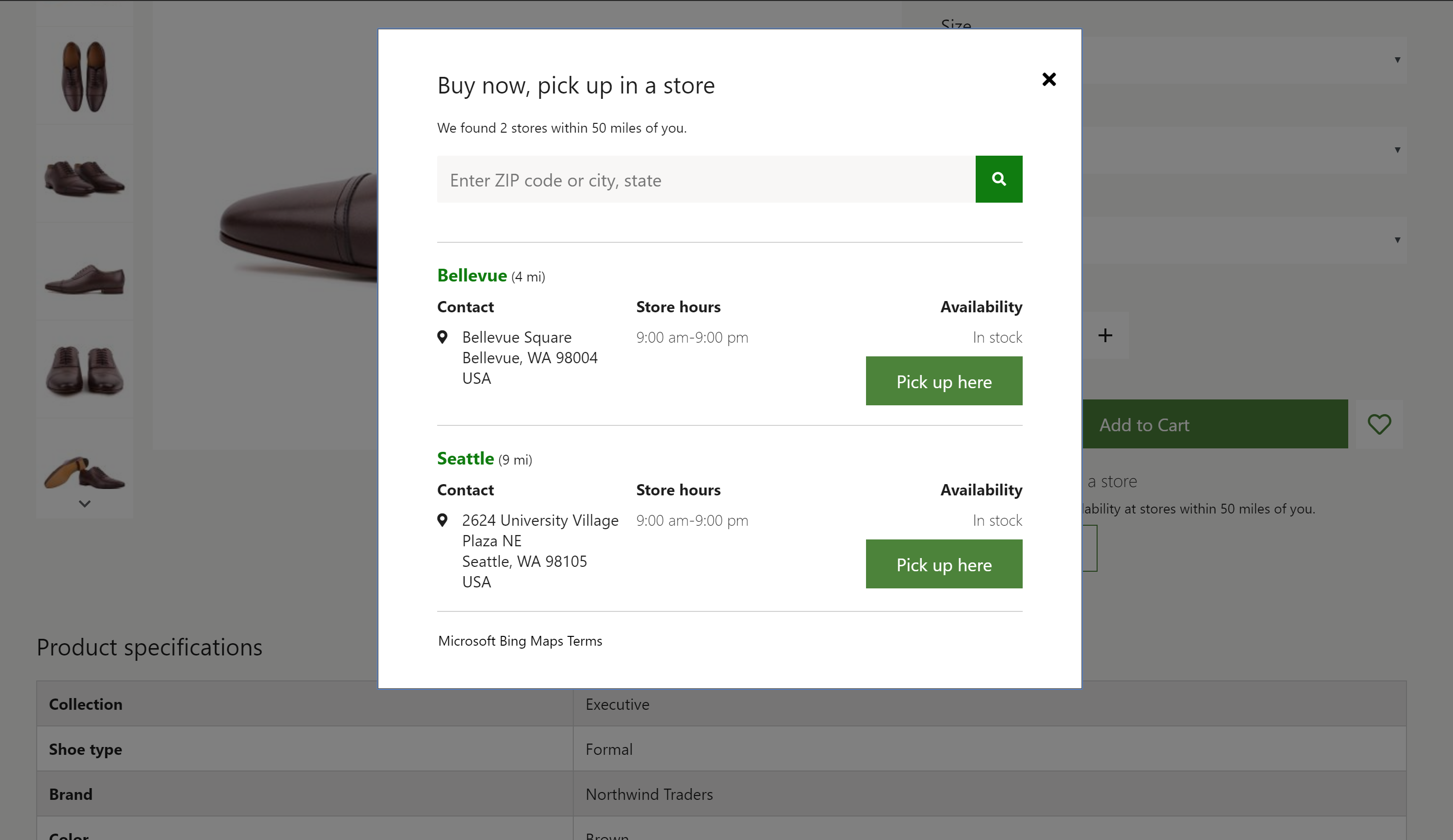
Notitie
In versie 10.0.16 en hoger kan een nieuwe functie worden ingeschakeld, waarmee een organisatie meerdere leveringsmethoden kan definiëren voor klanten. Als deze functie is ingeschakeld, worden de winkelkiezer en andere modules van e-Commerce uitgebreid zodat de klant kan kiezen uit mogelijk meerdere ophaal- en bezorgopties als deze zijn geconfigureerd. Zie deze documentatie voor meer informatie over deze functie.
De modus winkels zoeken
De module winkelselectie ondersteunt ook de modus Winkels zoeken. Deze modus kan worden gebruikt om een winkellocatiepagina te maken waarop beschikbare winkels en hun gegevens worden weergegeven. In deze modus werkt de module winkelselectie zonder productcontext en kan deze worden gebruikt als een zelfstandige module op een willekeurige sitepagina. Als de relevante instellingen zijn ingeschakeld voor de module, kunnen gebruikers bovendien een winkel selecteren als hun favoriete winkel. Wanneer een winkel wordt geselecteerd als de voorkeurswinkel van een gebruiker, wordt de winkel-id bijgehouden in de browsercookie. Daarvoor moet de gebruiker een cookietoestemmingsbericht accepteren.
In de volgende afbeelding ziet u een voorbeeld van een winkelselectiemodule die in combinatie met een kaartmodule op de winkellocatiepagina wordt gebruikt.
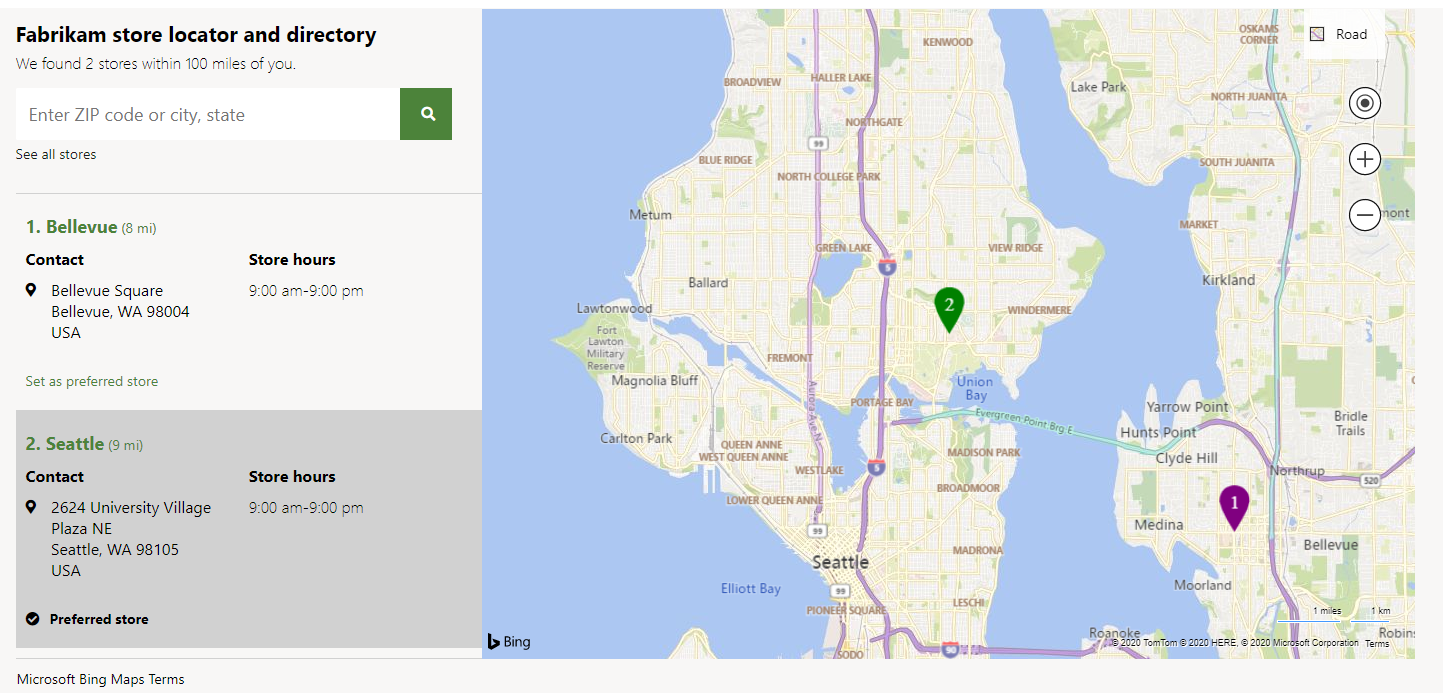
Een kaart genereren
De module winkelselectie kan samen met de kaartmodule worden gebruikt om de winkellocaties op een kaart weer te geven. Zie Kaartmodule voor meer informatie over de kaartmodule
Eigenschappen van winkelselectiemodule
| Naam van eigenschap. | Waarde | Omschrijving |
|---|---|---|
| Kop | Tekst | De koptekst voor de module. |
| Modus | Winkels zoeken of ophalen in de winkel | Met de winkelmodus kunt u beschikbare winkels zien. gebruikers kunnen in de winkelmodus een winkel selecteren om te worden opgehaald. |
| Opmaakmodel | Dialoogvenster of Lijn | De module kan ofwel inline of in een dialoogvenster worden weergegeven. |
| Instellen als voorkeurswinkel | Waar of onwaar | Wanneer deze eigenschap is ingesteld op Waar, kunnen gebruikers een voorkeurswinkel instellen. Voor deze functie moeten gebruikers een cookietoestemminsbericht accepteren. |
| Alle winkels weergeven | Waar of onwaar | Wanneer deze eigenschap is ingesteld op Waar, kunnen gebruikers de eigenschap Zoekstraal omzeilen en alle winkels weergeven. |
| Opties voor automatisch voorstellen: maximale resultaten | Nummer | Met deze eigenschap wordt het maximum aantal resultaten voor automatisch suggereren gedefinieerd dat kan worden weergegeven via de API van Bing Automatische suggesties. |
| Zoekstraal | Nummer | Met deze eigenschap wordt de zoekstraal gedefinieerd voor winkels in kilometers. Als er geen waarde is opgegeven, wordt de standaardzoekradius van 50 kilometer gebruikt. |
| Servicevoorwaarden | URL | Met deze eigenschap wordt de URL van de servicevoorwaarden aangegeven die vereist is voor gebruik van de Bing Kaarten-service. |
Vestigingsinstellingen
De winkelselectiemodule respecteert de Product toevoegen aan winkelwageninstellingen. Wanneer een artikel vanuit de winkelselectiemodule aan het winkelwagentje is toegevoegd, zien de sitegebruikers de toepasselijke geconfigureerde werkstromen.
Een winkelselectiemodule toevoegen aan een pagina
Voor de modus Ophalen in winkel kan de module alleen worden gebruikt op PDP's en winkelwagenpagina's. U moet de modus instellen op Ophalen in winkel in het eigenschappenvenster van de module.
- Zie Module met vakje voor kopen voor informatie over het toevoegen van een winkelselectiemodule aan een koopvakmodule.
- Zie Winkelwagenmodule voor informatie over het toevoegen van een winkelselectiemodule aan een winkelwagenmodule
Voer de volgende stappen uit om de winkelselectiemodule te configureren voor de weergave van beschikbare winkels voor een winkellocatiepagina, zoals in de afbeelding die eerder in dit artikel wordt weergegeven.
- Ga naar Sjablonen en selecteer Nieuw om een nieuwe sjabloon te maken.
- Voer in het dialoogvenster Nieuwe sjabloon onder Sjabloonnaam Marketingsjabloon in en selecteer vervolgens OK.
- Selecteer Opslaan, selecteer Bewerken voltooien om de sjabloon in te checken en selecteer Publiceren om te publiceren.
- Ga naar Pagina's en selecteer Nieuw om een nieuwe pagina te maken.
- Voer in het dialoogvenster Een nieuwe pagina maken onder Paginanaam Winkellocaties in en selecteer vervolgens Volgende.
- Selecteer onder Een sjabloon kiezen de Marketingsjabloon die u hebt gemaakt en selecteer vervolgens Volgende.
- Selecteer onder Een indeling kiezen een pagina-indeling (bijvoorbeeld Flexibele indeling) en selecteer vervolgens Volgende.
- Controleer de paginaconfiguratie onder Controle en voltooien. Selecteer Terug als u de pagina-informatie wilt bewerken. Als de paginagegevens juist zijn, selecteert u Pagina maken.
- Selecteer in het vak Hoofd van de nieuwe pagina het weglatingsteken (...) en vervolgens Module toevoegen.
- Selecteer in het dialoogvenster Modules selecteren de module Container en selecteer vervolgens OK.
- Selecteer het weglatingsteken (...) in het vak Container en selecteer Module toevoegen.
- Selecteer in het dialoogvenster Modules selecteren de module Container met 2 kolommen en selecteer vervolgens OK.
- Stel in het eigenschappenvenster van de module de Breedte in op Container vullen.
- Stel de waarde Configuratie voor extra kleine viewport in op 100%.
- Stel de waarde Configuratie voor kleine viewport in op 100%.
- Stel de waarde Configuratie voor middelgrote viewport in op 33% 67%.
- Stel de waarde Configuratie voor grote viewport in op 33% 67%.
- Selecteer in het vak Container met 2 kolommen het beletselteken (...) en selecteer vervolgens Module toevoegen.
- Selecteer in het dialoogvenster Modules selecteren de module Winkelselectie en selecteer vervolgens OK.
- Stel in het eigenschappenvenster van de module de Modus in op Winkels zoeken.
- Stel de zoekstraal in op mijlen.
- Stel andere eigenschappen in, zoals Instellen als voorkeurswinkel, Alle winkels weergeven en Automatische suggestie inschakelen in zoals nodig.
- Selecteer in het vak Container met 2 kolommen het beletselteken (...) en selecteer vervolgens Module toevoegen.
- Selecteer in het dialoogvenster Modules selecteren de module Kaart en selecteer vervolgens OK.
- Stel in het eigenschappenvenster van de module eventuele extra eigenschappen in die nodig zijn.
- Selecteer Opslaan, selecteer Bewerken voltooien om de pagina in te checken en selecteer Publiceren om te publiceren.
Aanvullende bronnen
Snelle reis van winkelwagen en uitchecken